エルゴトロンLXをレビュー!モニターを宙に浮かす

モニターの位置を調節したいけど、付属の台だと細かな調節はできない。こんな経験ありませんか?これを解決するにはモニターアームを購入するしかありません。
モニターアームを使えば、自由自在にモニターの位置を調節できるからです。今回はモニターアームの代表格、「エルゴトロン LX」を購入したのでレビューしたいと思います。
「モニターアーム選びで悩んだら、まずこれを買え」と真っ先に薦められるのが「エルゴトロンLX」です。それくらいの定番商品です。
今までは付属のモニタースタンドを使用


自分の思ったようなポジションで作業が出来ず、ストレスを感じるようになってしまいました。そのストレスを解消するためにモニターアームの購入を決意しました。


エルゴトロンLXを選んだ理由
数多くのモニターアームの中からエルゴトロン LXを選んだわけですが、これにはきちんとした理由があります。それは信頼性です。
価格.comやAmazonでモニターアームの評価を見てみると、ほぼエルゴトロンLX一強だと気づかされます。
エルゴトロンLXのレビューの数、そして高評価の数は、他のモニターアームに比べて圧倒的に多いです。
自分は安物買いの銭失いはしたくなかったので、信頼性の高いエルゴトロンLXを選びました。カラーはブラックを選びました。
ちなみに安物のモニターアームの多くはガススプリング式を採用しています。ガス圧で動かすというやつですね。
コストを削減できるというメリットはあるのですが、ガスが徐々に抜けていくため長期間使うと固くなり、モニターを動かしづらくなるというデメリットがあります。
対してエルゴトロンLXはメカスプリング式なのでそういったデメリットはなく、長期間安定して使うことが可能になっています。ちなみにエルゴトロンLXの保証はなんと10年です。
これだけの長期間の保証を設けているということは、めったに壊れないという自信の表れだと思います。
開封


それではエルゴトロン LXを開封していきます。マニュアルは図解入りで、日本語表記があります。
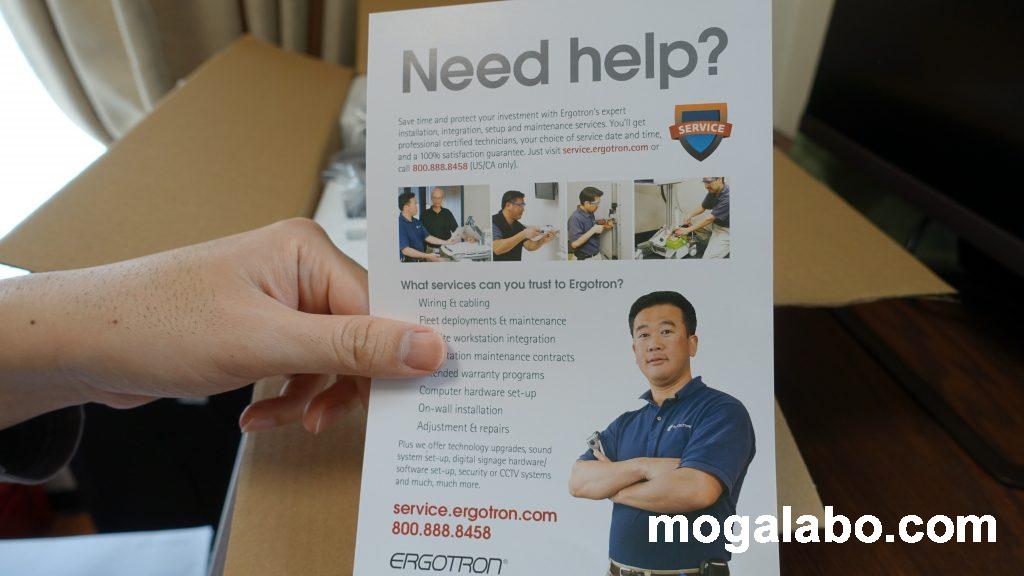
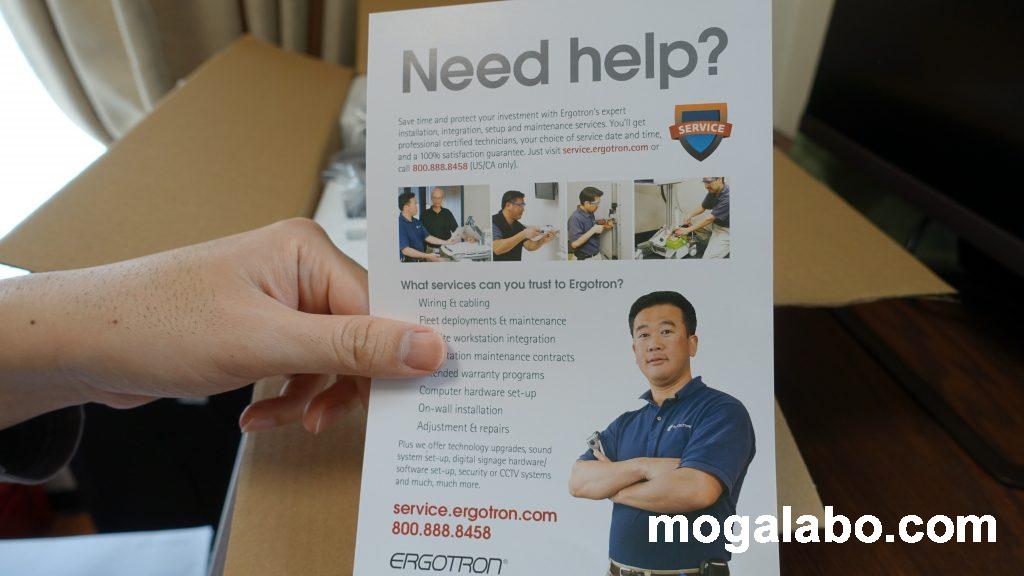
おじさんが映っている紙が入っていました。困ったことがあれば、ここに連絡しろというやつでしょうか?


クランプ式の台座です。ちなみに付属品を使えば、グロメット式に変更することが可能です。


2段目のパーツです。1段目のパーツに取り付け、さらにモニターにも取り付けます。


ネジ類です。グロメット式に変更するためのパーツも入っています。


取り付け
手順1 2段目のパーツをモニターに取り付け


エルゴトロン LXを取り付ける前に、モニターに傷をつけないために柔らかいバスタオルなどを敷いてモニターを保護します。


2段目のパーツを取り付けるために蓋を外します。ちなみにこの規格はVESA規格といいます。
モニターのほとんどは対応していますが、まれに対応していないモニターもあるので注意してください。対応していないモニターはエルゴトロンLXをつけられません。
手順2 台座の設置、高さ調整


回して固定します。ちなみに机を挟みこむ形になるのであまりきつく締めると机に傷がつくので注意してください。


付属している小さめのレンチを使って輪っかの高さを調節します。
手順3 1段目のパーツを台座に取り付け
手順4 2段目のパーツを1段目のパーツに取り付け


続いて2段目のパーツを1段目のパーツにはめ込みます。2段目のパーツはモニターとくっついているので重いです。取り扱いには注意が必要です。
手順5 関節部分に蓋をつける
手順6 モニターの前後の角度調整


モニターの前後を動かす関節側に穴が2つありますが、調整に使うのはモニター側の穴です。大き目のレンチを穴にさし、回して動きが緩くなるように調整します。
手順7 モニターの高さ調整


わかりにくいですが、モニターのつけねの関節にレンチを入れる穴があるので、そこに大き目のレンチを入れて高さを調整します。


例えば、下方向への動きを指一本でできる位軽くすると、上方向への動きが固くなります。上方向への動き、下方向への動き、それぞれ同じくらいの力で動かせるように調整します。
手順8 1段目のパーツの動きの調整


あまりにも緩めすぎると部品が外れてしまうので注意してください。
手順9 配線を隠す


配線を収納した状態でモニターを回すと高い確率でモニターから線が外れます。収納させる場合、回転は180度くらいが限界と覚えておきましょう。
可動チェック
高さ


奥行


これくらいの奥まで移動させることが出来ます。もっと奥まで移動できるのですが、壁があるのでここまでが限界でした。


奥行の移動を重視する方は台座を机の中央につけることをおススメします。自分は台座を机の端っこにつけたので奥行の移動にかなり制限がつきました。
ただ自分はモニターと目の間の距離をとりたかったので特にその点は問題にはならなかったです。
回転


前後の角度


よかったところ
自分の最適な位置でモニターを動かせる
エルゴトロン LXのおかげで、自分の最適な位置にモニターを調整できるようになりました。PCでの作業にストレスを感じることが少なくなりました。
モニター下をスッキリさせられる


悪かったところ
後ろにスペースを作る必要がある


エルゴトロン LXを奥行移動させる際、後ろにスペースがある程度ないとモニターアームが壁に激突してしまいます。机と壁をくっつけることができないので、そこは不満に思いました。
高い確率で机に傷がつく




まとめ
エルゴトロンLXを導入してみて感じた、率直な感想は「なんでもっと早く導入しなかったんだろう」です。エルゴトロンLXのおかげで快適な作業空間になり、作業効率がアップしました。
たしかにモニターアームに1万円だすのを躊躇するひとがいるのも理解できます。しかし、頻繁に買い替えるものでなく、長期間使えるということを考えれば、この1万円は妥当だとおもいます。
自分のようにモニターの位置にストレスを感じている方はぜひこのエルゴトンをお試しください。
少しでも価格の安いものを求めているのなら、アマゾンベーシック、HPのモニターアームもおススメです。













